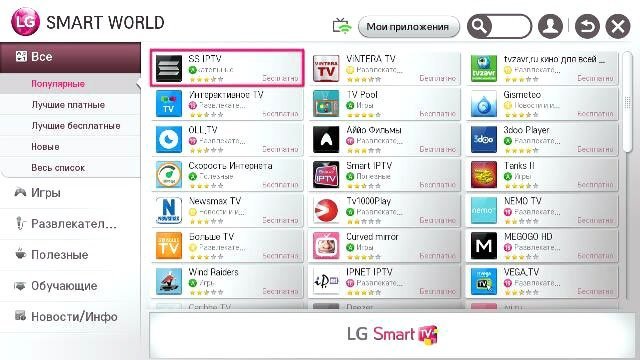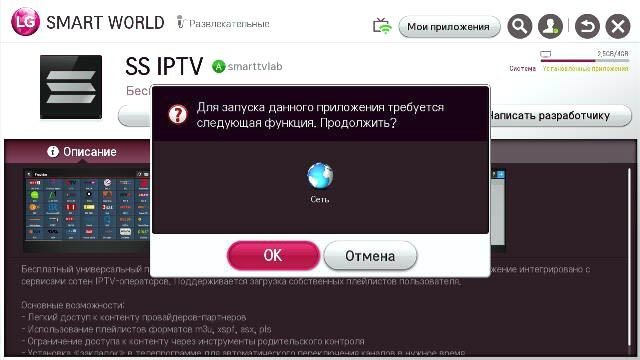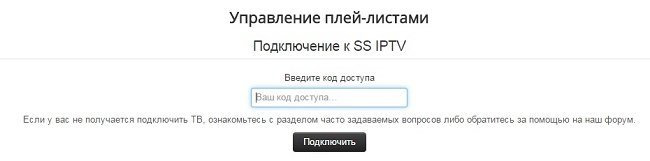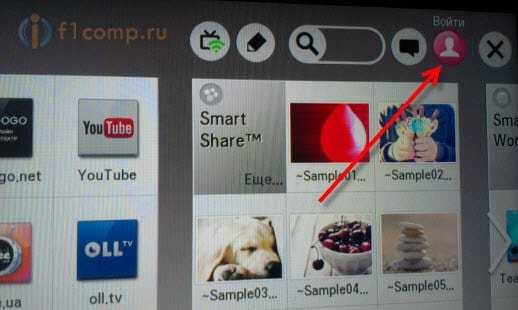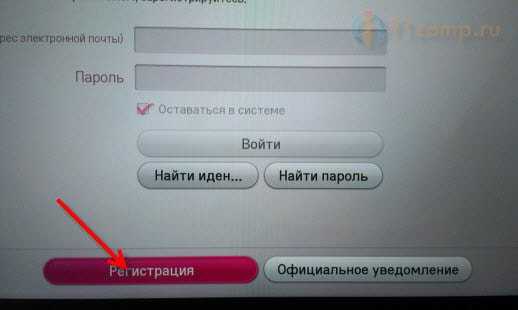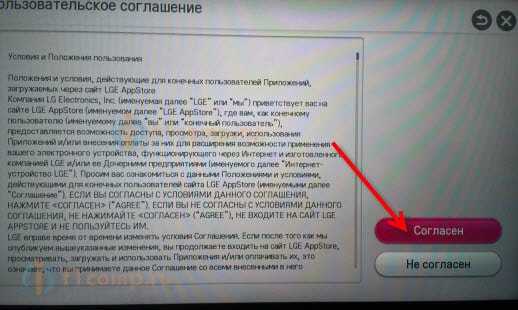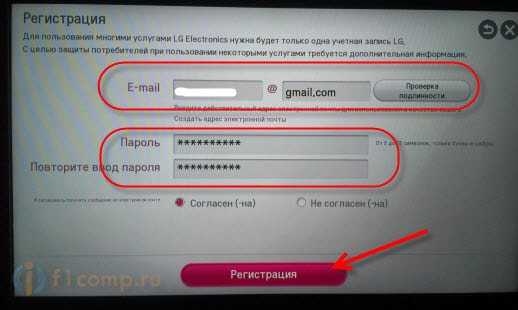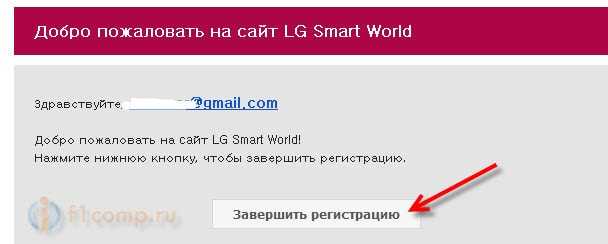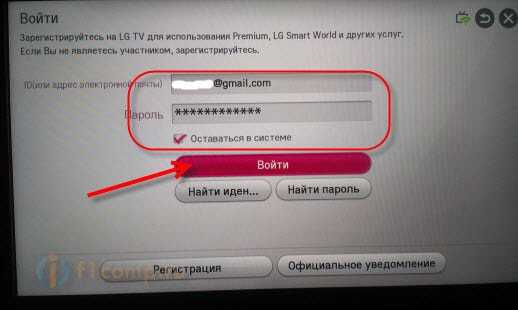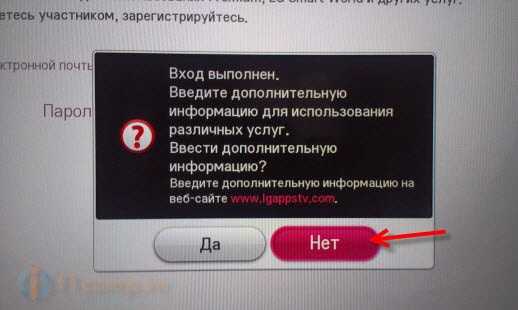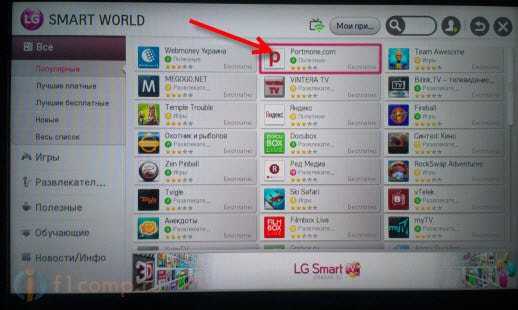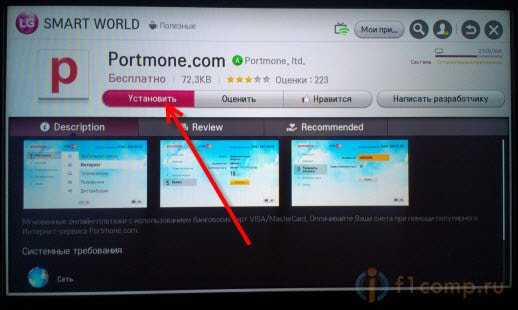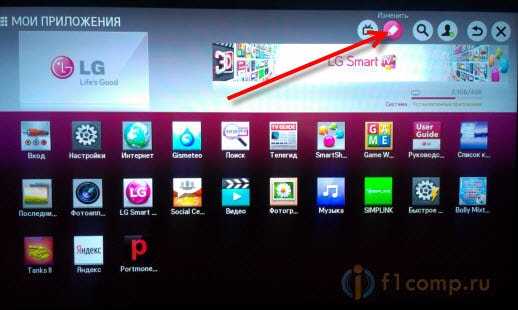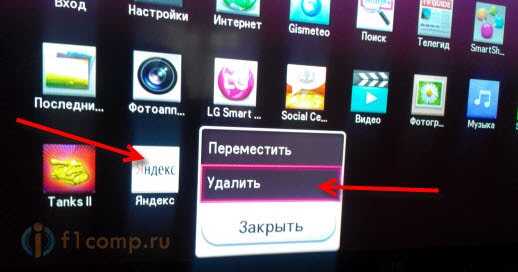Все больше пользователей выбирают телевизоры со Смарт ТВ. Почему же они так популярны? Технология Смарт ТВ не только имеет встроенный доступ к интернету, но еще и позволяет устанавливать дополнительные приложения.
Для телевизоров LG предусмотрен свой магазин приложений – это LG Content Store, работающий с операционной системой webOS. WebOS считается одной из самых надежных, но иногда может давать сбой, в силу чего не загружается LG Store. Давайте разберемся, почему это происходит и как это исправить:
- Возможно, на ваш телевизор было установлено нелицензионное ПО либо оно давно не обновлялось. По модели телевизора можно найти последнюю версию обновления на официальном сайте LG, скачать на флеш-карту и установить на телевизоре, воспользовавшись USB-портом.
- На корректную работу телевизора могли повлиять скачки напряжения: попробуйте выключить телевизор LG и отключить его от источника питания на 10-20 минут. Очень важно выдержать указанный промежуток времени, чтобы произошла очистка системного кэша. Такой способ помогает убрать и случайные сбои операционной системы.
- Бывает, что отключение телевизора LG не помогает, тогда стоит убедиться в том, что телевизор подключен к сети и стабильно работает интернет. Для проверки рекомендуем открыть браузер и загрузить любой сайт.
- Проверьте, верно ли выставлены параметры даты, времени, страны и часового пояса. Если нет, то необходимо это исправить, так как подобное тоже может быть одной из причин некорректной работы приложения. Попробуйте убрать галочки с автоопределения местоположения и времени.
Если же ни один из способов не помог, то следует прибегнуть к радикальному методу – сбросу настроек телевизора LG до заводских. Перед сбросом сфотографируйте или перепишите важные параметры, после сброса они не сохранятся:
- Откройте раздел «Настройки».
- Далее выберите подраздел «Общие».
- И выберите строку «Сброс настроек до заводских».
- Для подтверждения сброса необходимо будет ввести PIN-код. Если его не меняли, то это будет «0000», или «1111», или «1234».
Обращаем внимание, что для того, чтобы скачивать приложения из LG Content Store, необходимо создать учетную запись в LG и войти в систему:
- На пульте управления от телевизора LG нажмите на иконку с домиком, открыв общее меню.
- Выберите иконку с шестеренкой и зайдите в раздел «Настройки».
- Далее потребуются разделы: «Общие» и «Управление учетной записью».
- После этого выбираем «Создать учетную запись», читаем и принимаем условия пользования.
- Указываем в качестве логина действующую электронную почту и придумываем пароль, который должен состоять из букв и цифр.
- Далее вводим дату рождения и нажимаем «Ок».
- Переходим в свой электронный ящик и подтверждаем почту.
- После этого авторизовываемся в LG Content Store и начинаем скачивать приложения.
Читайте так же «Вопросы и ответы»
[Телевизор] — Как устанавливать и использовать приложения из Content Store на LG Smart TV
Почему не работают приложения на Смарт ТВ LG? Причины могут быть в следующих моментах: отсутствие интернет-соединения и слабый сигнал, переполнена память устройства, устаревшее ПО или версии программы, окончание тестового периода, несоответствие требованиям программы или технический сбой. В последнем случае поможет банальная перезагрузка оборудования. Но кроме того, помните, что иногда телевизор LG не заходит в приложения просто потому, что Вы не авторизовались в личном кабинете.
Причины и пути решения
Основные причины, почему на телевизоре LG не работают приложения, можно свести к следующим пунктам:
- Проблемы с интернетом (полное отсутствие соединения с сетью, технические сбои у провайдера, закончились деньги на счету, слабый сигнал и тд);
- Забита память Смарт ТВ;
- Старая версия программного обеспечения или самой программы;
- Нет авторизации в личном кабинете;
- Закончился бесплатный тестовый период;
- Система не соответствует требованиям софта;
- Технический сбой оборудования.
Каждый из этих вариантов, когда на Смарт ТВ не работает софт, пользователь может решить самостоятельно, не прибегая к помощи специалистов сервисного центра.
Личный кабинет
Самая первая причина, почему телевизор LG не открывает приложения, — это не пройденная авторизация в личном кабинете на Смарт ТВ. Поэтому не забудьте войти в аккаунт. Для этого:
- Нажмите на ПДУ кнопку с изображением домика (Home);
- С помощью стрелок и кнопки Ok перейдите сначала в раздел «Настройки», затем «Все»;
- Откройте подраздел «Общие», а потом выберите строку «Управление учетной записью»;
- Авторизуйтесь в личном кабинете или создайте учетку на своем Смарт ТВ (если ранее не сделали).
После этого попробуйте: работают программы или нет.
Тестовый период
Если ранее все было нормально, а теперь телевизор LG не запускает приложения, то проверьте со всеми ли программами это происходит? Если не работает только какая-то одна, то возможно у нее закончился бесплатный тестовый период. Теперь для того, чтобы продолжить работать с софтом, Вам нужно оплатить использование.
Интернет
Следующая проблема, если телевизор LG Smart TV не запускаются приложения, — трудности с интернет-соединением. Они могут выражаться совершенно разными способами: не установлено вообще подключение, слабый сигнал, неисправности со стороны провайдера. На последнее мы повлиять не можем. Но проверить подключением нам под силу. Для этого:
- На пульте дистанционного управления жмите на домик;
- Затем перейдите в «Настройки», а потом откройте «Все…»;
- Нас интересует пункт «Сеть»;
- Если интернет-соединение активно, переподключитесь заново. Если выхода в сеть нет, самое время подключиться. Выбирайте удобный для Вас способ (проводное или беспроводное соединение). Правда, напрямую с помощью Ethernet-кабеля сигнал будет намного устойчивее.
Переполнена память
Еще одна причина, почему на телевизоре LG Смарт ТВ не открываются приложения, — переполненная память устройства. Как правило, в таком случае программа просто вылетает при запуске. Иногда на экране появляется уведомления с уведомлением о том, что память заполнена, требуется очистка. Для этого нужно выполнить 2 шага:
- Очистить кэш. Для этого жмите на домик на пульте, затем открывайте «Веб-браузер». Наведите курсор на три вертикальные черточки в правом верхнем углу и жмите по ней. Теперь найдите кнопку в самом низу экрана «Очистить историю».

- Удалить ненужные больше программы. Тапните домик на ПДУ, выберите магазин Content Store и перейдите в блок «Моя страница». Откройте тот софт, от которого Вы хотели бы избавиться. И тапните «Удалить».
Старые версии
Часто на телевизоре LG не включаются приложения в ситуации, когда Вы давно не обновляли программное обеспечение или версию самого софта. Поэтому поочередно проверяем оба этих показателя. Начнем с ПО:
- Тапните на кнопку с изображением домика;
- Снова переходите «Настройки», а потом «Все»;
- Откройте раздел «Общие», а в нем кликните по строке «Сведения о телевизоре»;
- На самом верху будет кнопка «Проверить наличие обновлений», сделайте клик по ней;
- Если есть новая версия, установите ее.
Дождитесь окончания установки и перезагрузите Смарт ТВ.
Теперь обновите программы. Для этого:
- Снова кликайте на кнопку с домиком (Home);
- С помощью стрелок дойдите до магазина Content Store и тапните Ok;
- Откройте блок «Моя страница» и просмотрите все установленные программы;
- Выберите ту, от которой Вы хотите избавиться, откройте ее;
- Нажмите кнопку удалить.
Требования
Иногда приложения не работают на LG Смарт ТВ просто из-за несоответствия требований предъявляемых к системе. Так что перед тем, как устанавливать программу, не забудьте уточнить параметры и Смарт ТВ, и какие предъявляются разработчиками к установке. Если они не совпадают, то логично что и работать ничего не будет и придется поискать аналог, чтобы пользоваться ей на устройстве.
Технические сбои
Если на телевизоре LG перестали работать приложения, но каких-то предпосылок для этого нет, то возможно речь идет о банальном сбое. Решается эта ситуация банальным выключением оборудованием и включением через пару минут. В самом крайнем случае Вам нужно прибегнуть к сбросу параметров до заводских установок.
А у Вас все работает на Вашем Смарт ТВ? Или тоже есть какие-то проблемы? Как разбираетесь с ними?
28-07-2019, 20:30
Время прочтения:
Содержание:
- 1 Язык интерфейса
- 2 Месторасположение, дата и времени
- 3 Ручной поиск цифровых телеканалов
- 4 Автопоиск телеканалов
- 4.1 Отключение автоматического обновления
- 5 Спутниковое телевидение
- 5.1 Поиск бесплатных каналов
- 5.2 Поиск платных каналов
- 6 Настройка IPTV
- 7 Возможные проблемы и пути их устранения
В данной статье подробно рассмотрим, как настроить телевизор LG. Наиболее подробно рассмотрим процесс подключения новых телеканалов по всем стандартам вещания.
Язык интерфейса
Первым делом необходимо выполнить языковые настройки:
- Включаем телевизор и нажимаем на пульте Д/У кнопку Home (на некоторых моделях она обозначается в виде домика).
- Открываем раздел настроек телевизора LG во внутреннем меню, выбираем пункт, обозначенный в виде троеточия.
- Откроется несколько вкладок, среди которых выбираем «общие».
- Заходим в пункт «языки», во всех разделах устанавливаем русский.
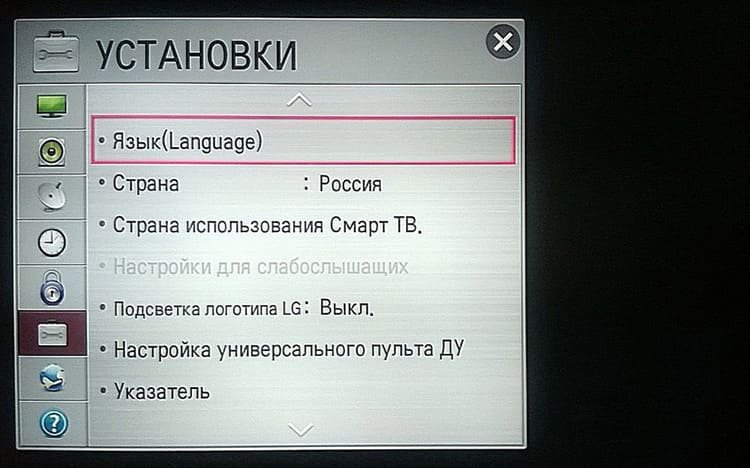
Месторасположение, дата и времени
Корректный выбор страны позволит зарегистрировать устройство для официального использования, скачать дополнительное ПО и выбрать актуальные цифровые телеканалы.
- Заходим в раздел общих настроек (по аналогии с предыдущим пунктом).
- Здесь заходим во вкладку «страна». Появится список государств, где необходимо найти Россию и выбрать её.
- Возвращаемся назад, нажав на кнопку «выход».
- Во вкладке общих настроек выбираем «дата и время» и устанавливаем корректные данные, в том числе и часовой пояс.

Ручной поиск цифровых телеканалов
Если вы живете за чертой города, то сначала удостоверьтесь, что ваш населенный пункт входит в зону вещания. Для этого зайдите на сайт РТРС (карта.ртрс.рф) и найдите там свой регион. Цифрами обозначено расположение ретрансляторов. Если вы находитесь слишком далеко от них, рекомендуем воспользоваться другими стандартами вещания (спутник, аналог или iptv).
№ 4-4
Если с этим проблем нет, переходим к настройке телевизора LG:
- В меню ТВ переходим в пункт «Настройки», выбираем вкладку «Ручной поиск».
- Появится диалоговое окно, где в разделе «тип сигнала» выбираем кабель.
Важно: если указанный раздел не появился, значит, вы неверно указали страну на предыдущем этапе.
- Указываем следующие данные: частота Н – 247000, частота К – 770000, модуляция – 256, LD – авто. Эти параметры актуальны только для России, для других стран они будут иными.
- Ставим галочку напротив пункта «пропуск закодированных каналов». Если этого не сделать, они автоматически добавятся, но при их открытии каждый раз будет высвечиваться сообщение о том, что сигнал закодирован, что довольно неудобно (если листать программы).
- Нажимаем «быстрое сканирование».
В среднем процесс поиска занимает 15-20 минут (зависит от модели ТВ и текущего месторасположения). По завершению не забудьте нажать «сохранить», в противном случае придется заново запускать поиск. Указанный метод хорош тем, что он позволяет найти каналы, даже при слабом сигнале. Поэтому жители отдаленных населенных пунктов пользуются именно ручной настройкой.
Автопоиск телеканалов
Большинство настроек телевизора ЛдЖи можно осуществить в автоматическом режиме. Так, во всех моделях предусмотрена функция автопоиска доступных телеканалов. Запускается буквально в пару кликов. Находит цифровые и аналоговые каналы, если позволяет имеющийся сигнал.
Поиск телеканалов на телевизорах LG осуществляется максимально просто, от пользователя требуется лишь указать сопутствующие параметры и подтвердить запуск автоматизированного процесса. Делаем следующее:
- Заходим в раздел настроек телевизора LG и выбираем вкладку «каналы».
- Указываем стандарт сигнала, по которому будет производиться поиск (цифровой или аналоговый).
- Нажмите кнопку «запустить поиск».
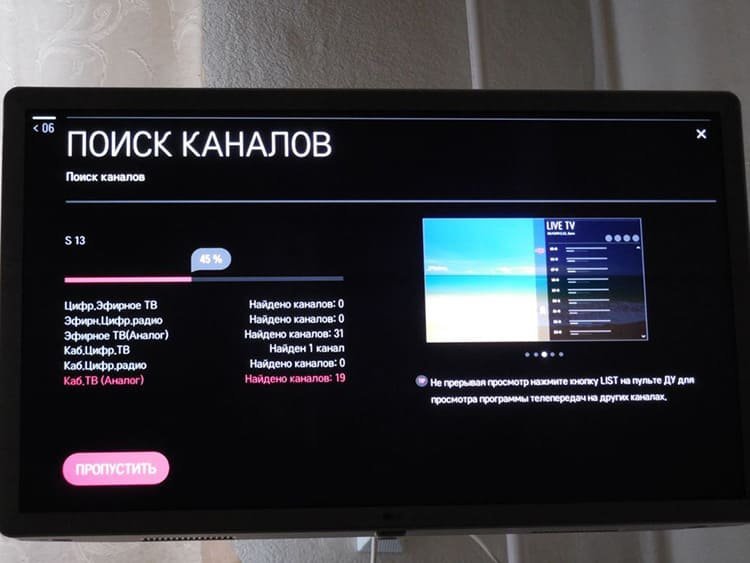
Отключение автоматического обновления
В Smart TV по умолчанию активирована функция автоматического обновления действующего программного обеспечения и самой ОС. Это с одной стороны удобно, так как пользователь всегда получает в своё распоряжение актуальный софт. С другой это приводит к некоторым проблемам – после обновления какого-либо важного ПО происходит сбой всех настроек, в том числе и найденных телеканалов. Поэтому многие пользователи отключают автообновление. Делается это следующим образом:
- В разделе общих настроек заходим в раздел «Цифровой кабель» (в некоторых версиях может обозначаться как «Цифра»).
- Появится новое окно, в котором нажимаем на кнопку «отключить автообновление».
Мы рекомендуем хотя бы раз в шесть месяцев запускать автоматическое обновление. Это связано с тем, что версия ОС со временем становится неактуальной и могут возникнуть ошибки при инсталляции различного программного обеспечения, либо устройство перестанет воспроизводить какой-либо формат контента. Для этого проделайте тот же порядок действий, вместо кнопки «отключить» нажимайте «включить».
Спутниковое телевидение
Несмотря на развитие цифрового сигнала и IPTV, многие до сих пор предпочитают просматривать спутниковые каналы. Далее расскажем, как в телевизоре LG правильно настроить спутниковое вещание (требуется тарелка).
Поиск бесплатных каналов
Чтобы найти бесплатные передачи по спутниковому сигналу, производим следующий порядок действий:
- Покупаем приставку, подключаемую к ТВ через HDMI-разъем (если её у вас нет).
Обратите внимание: некоторые модели телевизоров имеют встроенный приемник для спутникового сигнала, для них тарелка не нужна – кабель подключается непосредственно в разъем на корпусе.
- Установив штекер от антенны в ТВ или приставку, заходим в раздел «Каналы».
- Появится новое окно, во вкладке «источник» выбираем «спутник», нажимаем «ОК». Если к телевизору подключено несколько тарелок, в разделе «настройка спутника» необходимо выбрать тот, который был подключен в предыдущем пункте.
- Закончив с настройками, нажимаем по вкладке «автоматический поиск». По завершению операции, система выведет соответствующее сообщение.
Как и в случае с аналоговым или цифровым сигналом, операционная система автоматически присвоит найденным телеканалам порядковые номера, которые при желании можно поменять.
Поиск платных каналов
Чтобы просматривать платные спутниковые программы, требуется приобрести специальный модуль у провайдера телевидения. Для активации оплаченных телеканалов делаем следующее:
- Регистрируем купленное устройство на сайте поставщика услуг. Обычно требуется войти в личный кабинет под своими персональными данными и ввести идентификационный номер оборудования.
- Вставляем модуль в разъём телевизора (в какой, зависит от конкретной модели).
- Активируем функцию автоматического поиска, по аналогии с предыдущим пунктом.
- По его завершению платные (т.е. оплаченные у провайдера) каналы будут раскодированы и станут доступными для просмотра.
При покупке нового модуля, понадобится заново инициировать процесс поиска, что приведет к сбросу нумерации. Поэтому не имеет смысла изменять список, оставьте порядковые номера, сгенерированные системой.
Настройка IPTV
Раздел актуален только для Smart TV. Если вы владелец более ранних моделей, можете пропустить этот пункт. Перед тем, как настроить 4к телевизор LG, подключите его к интернету. Сделать это можно через беспроводное соединение (Wi-Fi) или по средствам LAN разъема. Убедившись в работоспособности сети, переходим к активации IPTV вещания:
- В пункте «сеть» нажимаем на кнопку «выбор».
- Появится диалоговое окно, где необходимо выбрать созданное на предыдущем этапе подключение (беспроводное или LAN) и нажать на вкладку «обновить».
- Подождав 1-2 минуты, нажимаем кнопку «готово».
- Заводим новую учетную запись в операционной системе Smart TV, указав свой логин и действующий электронный ящик. На почту придёт письмо, в котором нужно перейти по ссылке, для активации аккаунта.
- Скачиваем из LG маркета приложение SS IPTV. После установки программа выдаст код.
- Заходим на официальный сайт разработчика ПО, в разделе «редактор плейлистов» ввести полученный код.
- Когда система проверит корректность введенных данных, нажимаем на вкладку «добавить устройство».
- Загрузите IPTV-плейлист (получить его можно, например, у провайдера, либо найти на просторах интернета).
- В редакторе открываем скачанный файл. Появится список доступных каналов. Нажимаем «сохранить».
- Заходим в приложение, нажимаем на «обновить», в появившемся диалоговом окне выбираем загруженный плейлист.
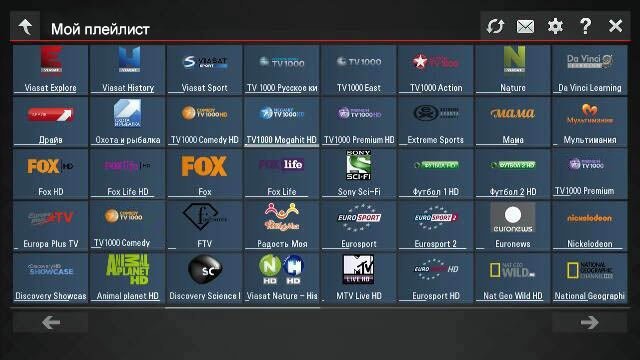
Возможные проблемы и пути их устранения
Несмотря на максимально простой интерфейс современных телевизоров LG, иногда возникают проблемы с настройкой. Рассмотрим самые популярные из них и пути решения:
- Отсутствует изображения. Проверьте корректность подключения цифровой приставки, в том числе целостность кабеля. Если используется беспроводная связь, убедитесь в работоспособности модулей.
Автопоиск нашел не все каналы. Скорее всего, это связано со слабым сигналом. Проверить его уровень можно, нажав клавишу «info» на пульте Д/У. Появится шкала, с указанием качества сигнала. Если он низкий (менее 50%), воспользуйтесь ручной настройкой, либо приобретите оборудование для усиления сигнала.
Нашли ошибку? Выделите ее и нажмите ctrl+enter
Комментариев: 1
- 60
- 1
- 2
- 3
- 4
- 5
Поделиться материалом
LG Smart TV имеет обновленный LG Content Store, в котором размещены все ваши любимые приложения. Точно так же, как вы устанавливаете приложения из Play Store и App Store, вы можете устанавливать приложения на свой телевизор LG из магазина контента. Вы можете получить доступ к таким приложениям, как Netflix, HBO Max, Disney Plus и Prime Video, на своем устройстве. Это может быть нечастая проблема, и люди сообщают, что LG Content Store не работает на вашем устройстве. Вполне возможно, что вы можете столкнуться с той же проблемой и на своем LG Smart TV. Давайте обсудим то же самое на предстоящей сессии.
LG Content Store может не работать по одной или нескольким из следующих причин.
1. Подключение USB-устройства к телевизору LG может помешать работе Content Store.
2. Приложения из LG Content Store могут иметь географические ограничения.
3. Дата и время на устройстве неверны.
LG Content Store не работает: исправления
Ниже приводится подборка советов по устранению неполадок, которые вам нужно попробовать, если ваш LG Content Store не работает.
Удалить USB-устройства
Если вы подключили какие-либо USB-устройства к телевизору LG, это может помешать правильной работе хранилища контента. Итак, вам нужно удалить USB-устройства с вашего телевизора.
Проблемы с географическим расположением
Некоторые приложения в Content Store могут иметь географические ограничения. Поэтому выберите параметр Locations в Content Store и измените его на нужное место. Наконец, проверьте, устранена ли проблема с Content Store.
Проверьте свой Интернет
Если ваша сеть Wi-Fi ненадежна и нестабильна, вы не сможете загружать в нее приложения из Content Store. Вы можете проверить, достаточно ли силен Интернет, подключив другие устройства в сети. Если другие устройства работают правильно, вы можете убедиться, что сеть Wi-Fi работает нормально. Если он не работает должным образом, перезапустите маршрутизатор Wi-Fi, отключив его от источника питания на тридцать секунд. По истечении необходимого времени можно снова подключить Wi-Fi-роутер к источнику питания. Наконец, попробуйте установить приложения из вашего LG Content Store.
Перезагрузите смарт-телевизор LG.
1. Сначала выключите телевизор LG и отсоедините устройство от розетки.
2. Нажмите и удерживайте Сила кнопку на несколько секунд.
3. Оставьте устройство отключенным от источника питания на несколько минут.
4. Снова подключите устройство к розетке и включите его.
5. Наконец, откройте Content Store и попробуйте загрузить из него приложения.

Проверьте время и дату
Возможно, вы уже знаете, что если дата и время на вашем телевизоре LG неверны, это может помешать установке на него приложений. Исправьте время и дату следующим образом.
1. Откройте Настройки меню на вашем LG Smart TV, нажав кнопку Настройки кнопку на пульте.

2. Выберите Общий вариант из меню.
3. Выберите Время и дата вариант, а затем измените его на Авто.
Обновление прошивки телевизора LG
Чтобы исправить проблемы с LG Content Store, обновление прошивки может быть очень полезным.
1. Сначала нажмите кнопку Настройки кнопку на пульте телевизора LG.

2. Из Настройки раздел или Все настройки раздел, выберите Общий вариант.
3. В меню перейдите и выберите Об этом телевизоре вариант.
4. Теперь вы можете увидеть, есть ли доступные обновления.
5. Наконец, нажмите на Загрузить и установить возможность выполнить обновление программного обеспечения.

Вручную установить DNS
Если ваш LG Content Store не работает, вам необходимо установить DNS вручную следующим образом.
1. В Магазин контента LGоткрыть Настройки.
2. Найдите и выберите Сеть вариант из меню.
3. Затем выберите Расширенный и сетевой вариант.
4. Выберите Редактировать кнопку и снимите флажок Установить автоматически вариант.
5. В разделе DNS замените DNS на 8.8.8.8.
6. Наконец, подтвердите то же самое.

Сбросить настройки телевизора LG
Один из последних советов по устранению неполадок, который вам необходимо учитывать, — это сброс настроек телевизора LG.
1. Нажмите кнопку Настройки кнопку на пульте телевизора.
2. Выберите Общий вариант или Все настройки пункт меню «Настройки».
3. Затем выберите Сброс к исходным настройкам вариант.

4. Наконец, подтвердите сброс LG TV из подсказки на экране.
Связаться со службой поддержки LG
Если ни один из вышеперечисленных советов вам не помог, вам необходимо обратиться в службу поддержки LG TV. С их помощью можно исправить проблемы в LG Content Store.
Часто задаваемые вопросы
Почему мой LG Content Store не работает?
LG Content Store может не работать на вашем телевизоре из-за неправильной даты, времени и географического положения.
Почему мой магазин LG Content не работает на моем телевизоре?
Телевизор LG может не работать по нескольким причинам. Вы можете исправить это, обновив телевизор, перезагрузив его и сбросив настройки телевизора.
Содержание
- webOS Forums — форум пользователей телевизоров LG на webOS
- Не работают LG Store, настройки и учетная запись
- Не работают LG Store, настройки и учетная запись
- Не работают LG Store, настройки и учетная запись
- Re: Не работает LG store, YouTube и учетная запись
- Re: Не работает LG store, YouTube и учетная запись
- Re: Не работает LG store, YouTube и учетная запись
- Re: Не работает LG store, YouTube и учетная запись
- Re: Не работает LG store, YouTube и учетная запись
- Re: Не работает LG store, YouTube и учетная запись
- Re: Не работает LG store, YouTube и учетная запись
- Re: Не работает LG store, YouTube и учетная запись
- Re: Не работает LG store, YouTube и учетная запись
- Почему не работает LG Content Store?
- Вопросы и ответы
- ТЕЛЕВИЗОРЫ LG — Магазин LG Content Store (webOS 2.0)
- ТЕЛЕВИЗОРЫ LG — Магазин LG Content Store (webOS 2.0)
- Lg content store не запускается
- Создаем учетную запись на телевизоре LG
- Устанавливаем приложения и игры на LG Smart TV
- Как удалить программу, или игру с телевизора?
webOS Forums — форум пользователей телевизоров LG на webOS
Сообщество любителей webOS-телевизоров LG
- Список форумов‹Телевизоры на webOS‹Телевизоры LG — Помощь
- Изменить размер шрифта
- Версия для печати
- Правила
- FAQ
- Регистрация
- Вход
Не работают LG Store, настройки и учетная запись
Не работают LG Store, настройки и учетная запись
Serhio2008 » 12 фев 2018, 13:13
Не работают LG Store, настройки и учетная запись
Спонсор » 12 фев 2018, 13:13
Re: Не работает LG store, YouTube и учетная запись
Архивариус » 12 фев 2018, 15:34
Re: Не работает LG store, YouTube и учетная запись
Serhio2008 » 12 фев 2018, 16:41
Re: Не работает LG store, YouTube и учетная запись
tessi » 12 фев 2018, 16:42
Измените в тв днс на 8.8.8.8. Или выключите тв из розетки на полчаса.
Сброс настроек до заводских пробовали?
Re: Не работает LG store, YouTube и учетная запись
Архивариус » 12 фев 2018, 16:44
Re: Не работает LG store, YouTube и учетная запись
Serhio2008 » 12 фев 2018, 16:49
Архивариус
спасибо. но не то. он не просто не может зайти в учетную запись. телевизор просто не загружает ничего. ютуб, ЛЖ стор, учетная запись просто грузятся несколько секунд, периодически мигает заставка загрузки и ВСЕ. просто выбрасывает к предыдущему действию.
к заводским настойкам не сбрасывал. попробую ваш совет про DNS или отключу телек на полчаса
Добавлено спустя 8 минут 1 секунду:
Смена DNS не помогла
Re: Не работает LG store, YouTube и учетная запись
Архивариус » 12 фев 2018, 19:35
Re: Не работает LG store, YouTube и учетная запись
Serhio2008 » 12 фев 2018, 19:56
Re: Не работает LG store, YouTube и учетная запись
AMETKO » 12 фев 2018, 22:38
Re: Не работает LG store, YouTube и учетная запись
Serhio2008 » 12 фев 2018, 23:29
Источник
Почему не работает LG Content Store?
Все больше пользователей выбирают телевизоры со Смарт ТВ. Почему же они так популярны? Технология Смарт ТВ не только имеет встроенный доступ к интернету, но еще и позволяет устанавливать дополнительные приложения.
Для телевизоров LG предусмотрен свой магазин приложений – это LG Content Store, работающий с операционной системой webOS. WebOS считается одной из самых надежных, но иногда может давать сбой, в силу чего не загружается LG Store. Давайте разберемся, почему это происходит и как это исправить:
- Возможно, на ваш телевизор было установлено нелицензионное ПО либо оно давно не обновлялось. По модели телевизора можно найти последнюю версию обновления на официальном сайте LG, скачать на флеш-карту и установить на телевизоре, воспользовавшись USB-портом.
- На корректную работу телевизора могли повлиять скачки напряжения: попробуйте выключить телевизор LG и отключить его от источника питания на 10-20 минут. Очень важно выдержать указанный промежуток времени, чтобы произошла очистка системного кэша. Такой способ помогает убрать и случайные сбои операционной системы.
- Бывает, что отключение телевизора LG не помогает, тогда стоит убедиться в том, что телевизор подключен к сети и стабильно работает интернет. Для проверки рекомендуем открыть браузер и загрузить любой сайт.
- Проверьте, верно ли выставлены параметры даты, времени, страны и часового пояса. Если нет, то необходимо это исправить, так как подобное тоже может быть одной из причин некорректной работы приложения. Попробуйте убрать галочки с автоопределения местоположения и времени.
Если же ни один из способов не помог, то следует прибегнуть к радикальному методу – сбросу настроек телевизора LG до заводских. Перед сбросом сфотографируйте или перепишите важные параметры, после сброса они не сохранятся:
- Откройте раздел «Настройки».
- Далее выберите подраздел «Общие».
- И выберите строку «Сброс настроек до заводских».
- Для подтверждения сброса необходимо будет ввести PIN-код. Если его не меняли, то это будет «0000», или «1111», или «1234».
Обращаем внимание, что для того, чтобы скачивать приложения из LG Content Store, необходимо создать учетную запись в LG и войти в систему:
- На пульте управления от телевизора LG нажмите на иконку с домиком, открыв общее меню.
- Выберите иконку с шестеренкой и зайдите в раздел «Настройки».
- Далее потребуются разделы: «Общие» и «Управление учетной записью».
- После этого выбираем «Создать учетную запись», читаем и принимаем условия пользования.
- Указываем в качестве логина действующую электронную почту и придумываем пароль, который должен состоять из букв и цифр.
- Далее вводим дату рождения и нажимаем «Ок».
- Переходим в свой электронный ящик и подтверждаем почту.
- После этого авторизовываемся в LG Content Store и начинаем скачивать приложения.
Источник
Вопросы и ответы
ТЕЛЕВИЗОРЫ LG — Магазин LG Content Store (webOS 2.0)
ТЕЛЕВИЗОРЫ LG — Магазин LG Content Store (webOS 2.0)
Добро пожаловать в магазин LG Content Store.
Ваш портал для безграничного премиального контента и приложений.
Получить доступ к магазину LG content store так же просто как нажать кнопку Home на вашем пульте дистанционного управления magic remote.
Затем перейдите на ярко-красную вкладку LG content store на панели запуска, и нажмите на нее.
Следующая страница будет магазин LG store.
На этих вкладках справа вы попадете прямо на страницы посвещенные Телешоу, Фильмам, Премиум приложениям, 4K контенту и приложениям и играм.
На вкладке ТВ-шоу вы увидите широкий выбор шоу, которые доступны для потоковой передачи от различных поставщиков, поддерживаемых вашим LG Smart TV с webOS.
Они отсортированы по Популярности с рекомендациями по жанру и всем.
Выбрав и нажав на нужное шоу, вам сообщат, какое приложение будут воспроизводиться.
Нажмите на это приложение, и вам бубут показаны варианты просмотра.
Если шоу доступно на Netflix, Hulu Plus, or Amazon Prime, и вы либо зарегистрировали учетную запись, либо добавили соответствующие подписки на свой новый телевизор, вы можете начать просмотр данного шоу.
Обратитесь к поставщику услуг по подписке для получения подробных инструкций о том, как добавить LG smart TV с webOS в качестве нового устро.
Если вы впервые используете конкретное видео-приложение премиум-класса на своем LG Smart TV with webOS, вам может потребоваться загрузить или обновить необходимое программное обеспечение, обычно это происходит быстро.
Просто следуйте инструкциям на экране, в том числе о том, как при необходимости настроить способ оплаты.
Фильмы на вкладке фильмов характеризуются параметрами «Лучший выбор», «Последние обновления», «По жанрам» и «Все».
Как и в случае с ТВ-шоу, вам предоставляется выбор, какие приложения вам нужно использовать, а так же параметры просмотра.
Далее идет Premium.
Магазин приложений, которые вам понадобятся для наслаждения лучшими фильмами, телешоу, музыкой и многим другим.
Некоторые из них предварительно установлены на вашемLG Smart TV с webOS а другие можно найти и скачать бесплатно.
Стоимость использования каждого из них будет разной, но для большинства из них предоставляется бесплатная пробная версия.
Ассортимент бесплатных потоковых видео, которые позволят вам продемонстрировать возможности вашего LG 3d телевизора.
Далее Приложения и Игры.
Мы увидим исчерпывающий список, организованный по категориям «Популярные», «Лучшие бесплатные», «Самые популярные», «Новинки» и «Все».
Здесь так же размешены все приложения для социальных сетей.
Нажмите на любое из них, что бы узнать больше, а затем загрузить и установить приложение.
Для возможности загружать новый бесплатный или платный контент на телевизор, вам необходимо создать бесплатную чуетную запись LG или войти в созданную ранее.
Вы можете войти в систему с помощью Facebook или Google для удобства или просто следуйте нескольким инструкциям на экране входа.
На странице магазина LG Content Store, в правом нижнем углу, находится моя страница, которая покажет загруженные и обновленные приложения, а также вашу недавнюю историю по всем категориям.
Бесконечные фильмы, телешоу и лучшие приложения — все прямо на вашем LG Smart TV с webOS.
И, что самое главное, магазин LG Content Store всегда открыт для бизнеса.
Источник
Lg content store не запускается
«Смотрёшка» опубликована только для российских магазинов приложений!
В магазинах приложений для Smart TV поиск работает по точному совпадению поискового запроса и названию приложения. Поэтому для установки нашего приложения:
1. Начните вводить слово «смотрёшка» , и ТВ сам подскажет ближайший результат.
2. Если это не помогло, попробуйте поиск по категориям:
- «Видео» в Samsung Apps
- ”Развлекательные» в LG Content Store
3. Если поиск по категориям также не помог, то проверьте, что регион вашего телевизора соответствует РФ.
На Samsung проверить принадлежность региону и уточнить возможность его изменения можно в технической поддержке Samsung (8-800-555-55-55)
- откройте «Настройки» (кнопка “Settings” пульта в виде шестеренки)
- спуститесь вниз и выберите пункт «Все настройки»
- перейдите в пункт «Общие», откройте его нажатием стрелки «вправо»
- найдите «Местоположение», нажмите ОК
- в пунктах «Страна вещания» и «Страна обслуживания LG ТВ» необходимо выбрать «Россия».
- В учётной записи LG также необходимо изменить регион.
Эта статья была полезна для 12 людей. Эта статья помогла Вам?
Этот способ прост и позволяет запускать приложение GetsTV или другие с помощью флешки.
1. Скачиваем версию GetsTV для флешки.
2. Берём флешку любого объема и форматируем её в формате FAT или FAT32.
3. Распаковываем архив ранее скаченного приложения в корень флешки.
4. Вставляем флешку в USB разъем на телевизоре. Если предлагает открыть её, отказываемся.
5. Далее на телевизоре входим в настройки (на пульте кнопка шестеренка или setting). Выбираем раздел Общие и находим Управление учетной записью. Убедитесь, что вход в учетную запись выполнен, если нет, то войдите.
6. Нажимаем на пульте кнопку вызова приложений (со значком домик). Приложение появится на главном экране в полосках внизу на 9 позиции (можно переместить).
Если у вас webOS при запуске ничего не проиcходит то:
7. Войдите в LG content store (авторизуйтесь если ранее этого не делали).
8. Далее войдите в Моя страница, она находится в нижнем правом углу.
9. После того как откроется Моя страница, выберите на ней пункт Приобретенные приложения.
10. После входа в Приобретенные приложения нажмите кнопку Смарт на пульте и выберите ярлык приложения, которое распаковали на флешку ранее. Система запомнит выбор.
Если при подключении флешки к телевизору ничего не происходит:
– на флешке должны быть только папки lgapps и developer;
– авторизуйтесь или зарегистрируйтесь в LG Store на вашем телевизоре;
– если приложение появилось в списке, но не запускается, войдите на секунду в учетную запись и после сразу запустите приложение, должно запуститься.
Я когда первый раз зашел в Smart TV на телевизоре LG, то не сразу понял, как там устанавливать дополнительные программы и игры. Да, можно догадаться, что программы нужно устанавливать в приложении LG Smart World, а игры в Game World. Но когда я заходил в эти приложения, то они вроде бы даже не запускались, или писали что-то типа “нет доступа”, уже и не помню.
Факт в том, что не все так просто. Сначала нужно создать учетную запись LG (если ее у Вас нет) , войти на телевизоре под своим логином и паролем и только тогда устанавливать нужные программы.
Что касается количества и качества программ и игр, то там все очень скудно (это мое мнение) . Я нашел для себя всего несколько нужных программ, а практически все игры требуют наличие фирменного пульта Magic Remote. Конечно же, список доступных программ и игр все время пополняется.
Давайте начнем с того, что Ваш телевизор должен поддерживать функцию Smart TV и должен быть подключен к интернету одним из двух способов: либо через беспроводную сеть Wi-Fi, либо по кабелю.
Эта статья на примере телевизора LG 32LN575U.
Нам нужно зарегистрироваться. Это можно сделать как на сайте LG (а потом просто войти под своими данными на телевизоре) , так и непосредственно с самого телевизора.
Рекомендую подключить к телевизору мышку, или управлять со смартфона с помощью программы LG TV Remote. Можно и пультом, но так проще, особенно набирать текст.
Заходим в Smart TV и выбираем значок профиля (скриншот ниже) .
Нажимаем кнопку Регистрация.
Читаем пользовательское соглашение и нажимаем Согласен (там вроде бы нужно два раза согласится) .
Вводим адрес электронной почты, только указывайте действительный адрес, до которого у Вас есть доступ. Нужно будет подтвердить его. И вводим два раза пароль. Если у Вас не получилось с первого раза указать пароль, то ничего страшного, у меня тоже 
Нажимаем Регистрация.
Если все хорошо, то телевизор сообщит, что нужно подтвердить регистрацию, и предложить открыть веб-браузер, что бы Вы могли войти на почту. Но лучше отказаться, сесть за компьютер, зайти на почту и в письме от LG перейти по ссылке Завершить регистрацию.
На сайте Вы увидите сообщение, что аккаунт подтвержден и предложение указать дополнительные данные для покупки приложений (если Вы собираетесь покупать программы, то рекомендую сразу решить этот вопрос) .
Теперь возвращаемся к телевизору, если Вы там ничего не трогали, то электронный адрес уже будет указан, осталось только ввести пароль (который Вы указали при регистрации) и войти в аккаунт, что мы и делаем.
Появится вот такое сообщение (скриншот ниже) , можете выбрать Нет.
Все, возле значка профиля должен появится зеленый значок.
Устанавливаем приложения и игры на LG Smart TV
Внимание! Список приложений зависит от региона, который выставлен в настройках телевизора на вкладке Установки, в пункте Странна использования Смарт ТВ.
Как я уже писал выше, устанавливать новые игры и программы можно в уже установленных программ LG Smart World и Game World.
Найти эти программы можно перейдя в режим Smart TV и там где снизу список программ, нужно нажать кнопку Еще…
Если Вы хотите установить программы, то запускаем приложение LG Smart World.
Выбираем нужную программу. Слева, их можно сортировать, выбрать например, только бесплатные.
Дальше Вы можете почитать описание программы, посмотреть скриншоты, и ее размер. Для установки просто нажмите кнопку Установить.
Появится сообщение с требованиями, которые необходимы для работы данного приложения. Нажмите Ок.
Вверху появится статус загрузки и установки программы. После установки, программу можно будет найти в общем списке в Smart TV, или нажав кнопку MY APPS на пульте дистанционного управления.
Игры устанавливаем точно так же. Только в программе Game World. Хотя, в LG Smart World тоже есть игры.
Как удалить программу, или игру с телевизора?
Все очень просто. Зайдите в Smart TV и перейдите в полный список приложений. Верху есть кнопка в виде карандаша, нажмите на нее.
Затем выбираем нужное приложение и возле него появится меню, нажимаем Удалить.
Все, программа, или игра будет полностью удалена.
На этом все, жду Ваших комментариев. Всего хорошего!
Источник
Почему не работают приложения на Смарт ТВ LG? Причины могут быть в следующих моментах: отсутствие интернет-соединения и слабый сигнал, переполнена память устройства, устаревшее ПО или версии программы, окончание тестового периода, несоответствие требованиям программы или технический сбой. В последнем случае поможет банальная перезагрузка оборудования. Но кроме того, помните, что иногда телевизор LG не заходит в приложения просто потому, что Вы не авторизовались в личном кабинете.
Причины и пути решения
Основные причины, почему на телевизоре LG не работают приложения, можно свести к следующим пунктам:
- Проблемы с интернетом (полное отсутствие соединения с сетью, технические сбои у провайдера, закончились деньги на счету, слабый сигнал и тд);
- Забита память Смарт ТВ;
- Старая версия программного обеспечения или самой программы;
- Нет авторизации в личном кабинете;
- Закончился бесплатный тестовый период;
- Система не соответствует требованиям софта;
- Технический сбой оборудования.
Каждый из этих вариантов, когда на Смарт ТВ не работает софт, пользователь может решить самостоятельно, не прибегая к помощи специалистов сервисного центра.
Личный кабинет
Самая первая причина, почему телевизор LG не открывает приложения, — это не пройденная авторизация в личном кабинете на Смарт ТВ. Поэтому не забудьте войти в аккаунт. Для этого:
- Нажмите на ПДУ кнопку с изображением домика (Home);
- С помощью стрелок и кнопки Ok перейдите сначала в раздел «Настройки», затем «Все»;
- Откройте подраздел «Общие», а потом выберите строку «Управление учетной записью»;
- Авторизуйтесь в личном кабинете или создайте учетку на своем Смарт ТВ (если ранее не сделали).
После этого попробуйте: работают программы или нет.
Тестовый период
Если ранее все было нормально, а теперь телевизор LG не запускает приложения, то проверьте со всеми ли программами это происходит? Если не работает только какая-то одна, то возможно у нее закончился бесплатный тестовый период. Теперь для того, чтобы продолжить работать с софтом, Вам нужно оплатить использование.
Интернет
Следующая проблема, если телевизор LG Smart TV не запускаются приложения, — трудности с интернет-соединением. Они могут выражаться совершенно разными способами: не установлено вообще подключение, слабый сигнал, неисправности со стороны провайдера. На последнее мы повлиять не можем. Но проверить подключением нам под силу. Для этого:
- На пульте дистанционного управления жмите на домик;
- Затем перейдите в «Настройки», а потом откройте «Все…»;
- Нас интересует пункт «Сеть»;
- Если интернет-соединение активно, переподключитесь заново. Если выхода в сеть нет, самое время подключиться. Выбирайте удобный для Вас способ (проводное или беспроводное соединение). Правда, напрямую с помощью Ethernet-кабеля сигнал будет намного устойчивее.
Переполнена память
Еще одна причина, почему на телевизоре LG Смарт ТВ не открываются приложения, — переполненная память устройства. Как правило, в таком случае программа просто вылетает при запуске. Иногда на экране появляется уведомления с уведомлением о том, что память заполнена, требуется очистка. Для этого нужно выполнить 2 шага:
- Очистить кэш. Для этого жмите на домик на пульте, затем открывайте «Веб-браузер». Наведите курсор на три вертикальные черточки в правом верхнем углу и жмите по ней. Теперь найдите кнопку в самом низу экрана «Очистить историю».

- Удалить ненужные больше программы. Тапните домик на ПДУ, выберите магазин Content Store и перейдите в блок «Моя страница». Откройте тот софт, от которого Вы хотели бы избавиться. И тапните «Удалить».
Старые версии
Часто на телевизоре LG не включаются приложения в ситуации, когда Вы давно не обновляли программное обеспечение или версию самого софта. Поэтому поочередно проверяем оба этих показателя. Начнем с ПО:
- Тапните на кнопку с изображением домика;
- Снова переходите «Настройки», а потом «Все»;
- Откройте раздел «Общие», а в нем кликните по строке «Сведения о телевизоре»;
- На самом верху будет кнопка «Проверить наличие обновлений», сделайте клик по ней;
- Если есть новая версия, установите ее.
Дождитесь окончания установки и перезагрузите Смарт ТВ.
Теперь обновите программы. Для этого:
- Снова кликайте на кнопку с домиком (Home);
- С помощью стрелок дойдите до магазина Content Store и тапните Ok;
- Откройте блок «Моя страница» и просмотрите все установленные программы;
- Выберите ту, от которой Вы хотите избавиться, откройте ее;
- Нажмите кнопку удалить.
Требования
Иногда приложения не работают на LG Смарт ТВ просто из-за несоответствия требований предъявляемых к системе. Так что перед тем, как устанавливать программу, не забудьте уточнить параметры и Смарт ТВ, и какие предъявляются разработчиками к установке. Если они не совпадают, то логично что и работать ничего не будет и придется поискать аналог, чтобы пользоваться ей на устройстве.
Технические сбои
Если на телевизоре LG перестали работать приложения, но каких-то предпосылок для этого нет, то возможно речь идет о банальном сбое. Решается эта ситуация банальным выключением оборудованием и включением через пару минут. В самом крайнем случае Вам нужно прибегнуть к сбросу параметров до заводских установок.
А у Вас все работает на Вашем Смарт ТВ? Или тоже есть какие-то проблемы? Как разбираетесь с ними?

В этой статье мы подробно и доступно описали процесс настройки Смарт ТВ на телевизоре LG.
Содержание
- Пошаговая инструкция
- Шаг 1. Подключение к интернету
- Шаг 2. Регистрация и вход в аккаунт LG
- Шаг 3. Настройка бесплатных эфирных каналов
- Шаг 4. Настройка каналов вашего провайдера
- Шаг 5. Настройка интернет-каналов (IPTV)
- SS IPTV
- Шаг 6. Установка полезных приложений
- Шаг 7. Настройка изображения
- Шаг 8. Подключение смартфона к LG
- Выход из нештатных ситуаций
- Телевизор не видит Wi-Fi
- Телевизор теряет сеть или плохо ловит Wi-Fi
- Переполнение памяти
- Другие проблемы
Пошаговая инструкция
При выполнении всех шагов инструкции (40-60 минут) вы сможете пользоваться смарт-функциями на 100%. Для базовой настройки достаточно первых 3-4 этапов.
Если вы подключаете Смарт ТВ на телевизоре, доставшемся вам от предыдущих хозяев — сбросьте параметры до заводских.
Шаг 1. Подключение к интернету
Большая часть функций Смарт ТВ требует подключения к интернету, настроить его можно одним из двух способов:
- проводным, с помощью LAN-кабеля;
- беспроводным, по сети Wi-Fi.
Если модель телевизора 2013 года или старше (Netcast), для подключения через Wi-Fi следуйте инструкции:
- Нажмите на пульте ДУ кнопку «Settings», перейдите в меню.
- Выберите раздел “Сеть”.
- Найдите строку “Сетевое подключение” и зайдите в неё.
- Выберите “Подключение по сети Wi-Fi”, нажмите ОК.
- В появившемся списке сетей найдите свою точку доступа.
- При необходимости введите пароль.
- Наведите курсор на кнопку “Подключение” и нажмите ОК.
- Подождите 3–10 секунд: если пароль введён верно, напротив домашней сети отобразится галочка.
Если ваш LG работает на webOS:
- Нажмите кнопку «Settings» или «Home» на ПДУ, откройте панель настроек.
- Выберите пункт “Все настройки”.
- В разделе “Сеть” найдите строку “Подключение по Wi-Fi”.
- Выберите нужную точку доступа.
- Введите пароль, нажмите “Подключение”.
- Дождитесь установки соединения и появления галочки рядом с названием сети.
Шаг 2. Регистрация и вход в аккаунт LG
Рекомендуем создать аккаунт LG и авторизоваться на телевизоре. Отсутствие учётной записи урежет доступ к возможностям “умного телевидения”. Для регистрации достаточно перейти на ru.lgaccount.com/join/terms, ввести адрес электронной почты и придумать пароль.
На почтовый ящик придёт письмо со ссылкой-подтверждением. Перейдите по ней. Аккаунт будет создан — можете приступать к настройке телевизора Smart TV.
Шаг 3. Настройка бесплатных эфирных каналов
В РФ доступны 20—30 бесплатных цифровых каналов. Для просмотра не нужен договор с провайдером — вы можете поймать их без подключения к интернету.
Главные условия:
- телевизор с поддержкой стандарта DVB-T2 (или цифровая приставка);
- наружная или комнатная антенна.
Эфирные каналы можно настроить через автопоиск или вручную. Используйте первый вариант, и только если он не сработал — второй.
Как вам ваш LG?
Круто!Отстой!
Шаг 4. Настройка каналов вашего провайдера
Для расширения списка доступных трансляций подключите пакет каналов, предлагаемый вашим ТВ-провайдером.
Для того чтобы настроить кабельные или спутниковые каналы:
- Нажмите кнопку «Settings» на пульте ДУ, откройте меню.
- Выберите пункт “Все настройки”.
- Перейдите в раздел “Каналы”.
- Найдите строку “Поиск каналов и настройки”.
- Запустите “Автопоиск”.
- Укажите источник сигнала: «Эфирное», «Кабельное ТВ» или «Спутник».
- Задайте диапазон частот, который указан в договоре с оператором.
- Укажите параметр поиска, отметив “Только цифровые”.
- Нажмите кнопку “Выполнить”.
Автопоиск найдёт каналы, которые провайдер включил в ваш пакет.
Шаг 5. Настройка интернет-каналов (IPTV)
Используйте одну из самых «умных» функций своего телевизора — IPTV. Качество изображения и звука — SD, HD, Full HD. Выбор каналов (как платных, так и бесплатных) значительно шире, чем у традиционных провайдеров. Вы сможете сами выбирать и устанавливать плейлисты, скачивая их из интернета.
Смотреть интернет-каналы на телевизоре LG можно через любой из IPTV-плееров.
Самые часто устанавливаемые:
- ForkPlayer;
- Ott Player;
- SS IPTV.
SS IPTV
Популярное приложение для просмотра видеоконтента. Виджет доступен в официальном магазине «LG Content Store». Он прост в установке и использовании, скачивается напрямую на ТВ, не требует дополнительных устройств.
Чтобы воспользоваться приложением:
- Откройте на телевизоре «LG Content Store».
- В строке поиска введите «SS IPTV».
- Установите найденное приложение.
- После окончания процесса запустите плеер.
Шаг 6. Установка полезных приложений
Программы, разработанные для LG, позволят не только смотреть сотни телеканалов, но и фильмы, видеоролики и даже играть в онлайн-игры.
Среди них:
- приложения для просмотра ТВ: Peers.TV, Смотрешка;
- онлайн-кинотеатры: IVI, OKKO, Кинопоиск HD;
- полезные сервисы: Youtube, Youtube Kids, Gismeteo, Skype, “Кулинарная академия”, “Книжная полка”;
- музыкальные платформы: Yandex Music, Spotify.
Часть приложений предустановлена на ТВ. Остальные доступны для скачивания из «LG Content Store».
Шаг 7. Настройка изображения
Просмотр должен не только вызывал интерес и расширять кругозор, но и доставлять визуальное удовольствие: цвета не искажались, контрасты, переходы не резали глаза. Параметры изображения, установленные по умолчанию, не всегда подходят.
Воспользуйтесь автоматической, полуавтоматической (выбор из предустановленных режимов) настройкой или выставите параметры вручную.
Шаг 8. Подключение смартфона к LG
Ещё одна полезная функция Смарт ТВ — синхронизация с мобильными устройствами. Вы сможете использовать смартфон как пульт ДУ, выводить медиаконтент на большой экран, пользоваться установленными на телефон приложениями на ТВ, заниматься интернет-сёрфингом, проводить презентации и многое другое.
Подключить смартфон к телевизору можно как беспроводными способами, так и по кабелю.
К беспроводным относятся:
- LG TV Remote;
- Wi-Fi Direct;
- Smart Share;
- Miracast;
- Youtube.
Проводные способы:
- по HDMI;
- через USB-кабель.
Выход из нештатных ситуаций
Телевизор не видит Wi-Fi
Есть несколько причин не распознавания Wi-Fi:
- Отсутствует функция «Смарт ТВ». Подключиться к интернету не получится, а LAN-порт можно использовать только для просмотра контента по локальной сети.
- В телевизоре есть Smart TV, но отсутствует встроенный модуль Wi-Fi. Подключить ТВ к интернету получится только с помощью кабеля или дополнительного роутера (репитера). Проверить наличие модуля можно на официальном сайте LG.
- «Смарт ТВ» есть, он поддерживает Wi-Fi, но только через фирменный модуль, подключаемый в USB-порт. Нужен внешний адаптер. Проверить этот пункт также можно на сайте LG: напротив модели в пункте «Wi-Fi» вы увидите пометку “Опционально” или “Ready”.
- Если в ТВ есть Smart TV и он поддерживает Wi-Fi, но не видит ни одну сеть, возможно, встроенный Wi-Fi-модуль неисправен. Обратитесь в сервисный центр.
Телевизор теряет сеть или плохо ловит Wi-Fi
Удостоверьтесь, что ТВ находится в радиуса действия Wi-Fi-роутера. По этой же причине телевизор может вообще не видеть Wi-Fi. Поменяйте взаимное расположение роутера и ТВ или подключите репитер, усиливающий сигнал. Проверьте, доступна ли сеть на других устройствах. Если интернет есть, перезагрузите роутер, отключив его минимум на 20 секунд, а телевизор отсоедините от электропитания.
Мнение эксперта
Виталий Садовников
Специалист по подключению и настройке цифрового телевидения
Задать вопрос
Возможно, Wi-Fi-роутер неисправен или его ПО устарело. Необходимо обратиться в сервисный центр для диагностики, ремонта или возврата. Если все остальные устройства, подключённые к Wi-Fi, работают корректно, а телевизор постоянно теряет и плохо ловит интернет, проблема в самом ТВ.
Попробуйте устранить проблему самостоятельно:
- Отключите Wi-Fi Direct («Настройки» → «Сеть» → «Wi-Fi Direct»).
- Выключите технологию беспроводной передачи контента Miracast («Настройки» → «Сеть» → «Miracast»). В «Настройки» → «Сеть» → “Настройки Screen Share” по умолчанию включен “Режим прослушивания” — для того, чтобы другие устройства всегда могли найти и распознать ваш телевизор. Эта опция влияет на скорость и качество сигнала, поэтому рекомендуем отключить ее.
- Снимите отметку напротив «Автообновления системного ПО» (“Settings” → “Общее” → “Сведения о телевизоре”).
- Перейдите на частоту 5 ГГц для более стабильной работы сети, при необходимости измените канал вручную. В меню роутера выберите раздел «Настройки беспроводного режима» для диапазона 5 ГГц, в строке «Канал» — одно из значений: 36, 40, 44 или 48 после предварительной консультации с техподдержкой интернет-провайдера.
- Подключите ТВ к сети по кабелю: так вы избежите перегрузки сети Wi-Fi и помех от бытовых приборов.
- Сбросьте ТВ до стандартных значений («Home» → «Настройки» → «Дополнительно» → «Общие» → “Сброс настроек до заводских”), предварительно переписав установленные вручную параметры звука, изображения, энергосбережения.
Переполнение памяти
Вылеты, торможения и отказы запуска возникают при длительном использовании приложений, онлайн-сервисов, просмотре медийного контента, передаче объёмных файлов, а также при отсутствии регулярного обновления ПО.
Для решения проблемы с памятью:
- очистите кэш браузера, приложений и файлы Cookies;
- удалите неиспользуемые приложения;
- обновите прошивку.
Другие проблемы
| Проблема | Решение |
| Не включается телевизор | Проверьте соединение с электропитанием, подключите ТВ к другой розетке |
| Неправильный выбор источника сигнала при установке | Переключите режим в меню “Настройки”. Например, выберите “Эфирное ТВ” вместо HDMI |
| Слетела прошивка | Корректно обновите ПО, выбрав более стабильную версию |
| Нет доступа к отдельным функциям Смарт-ТВ | Проверьте наличие соединения с интернетом и качество сигнала |
| Аппаратные неисправности: выгорание матрицы или подсветки, технические неполадки | Обратитесь в сервисный центр для диагностики |
Предыдущая
Телевизоры LGЭффективная очистка кэш-памяти на телевизоре LG Смарт ТВ
Следующая
Телевизоры LGБыстрое удаление ненужных приложений с телевизоров LG Смарт ТВ
28-07-2019, 20:30
Время прочтения:
Содержание:
- 1 Язык интерфейса
- 2 Месторасположение, дата и времени
- 3 Ручной поиск цифровых телеканалов
- 4 Автопоиск телеканалов
- 4.1 Отключение автоматического обновления
- 5 Спутниковое телевидение
- 5.1 Поиск бесплатных каналов
- 5.2 Поиск платных каналов
- 6 Настройка IPTV
- 7 Возможные проблемы и пути их устранения
В данной статье подробно рассмотрим, как настроить телевизор LG. Наиболее подробно рассмотрим процесс подключения новых телеканалов по всем стандартам вещания.
Язык интерфейса
Первым делом необходимо выполнить языковые настройки:
- Включаем телевизор и нажимаем на пульте Д/У кнопку Home (на некоторых моделях она обозначается в виде домика).
- Открываем раздел настроек телевизора LG во внутреннем меню, выбираем пункт, обозначенный в виде троеточия.
- Откроется несколько вкладок, среди которых выбираем «общие».
- Заходим в пункт «языки», во всех разделах устанавливаем русский.
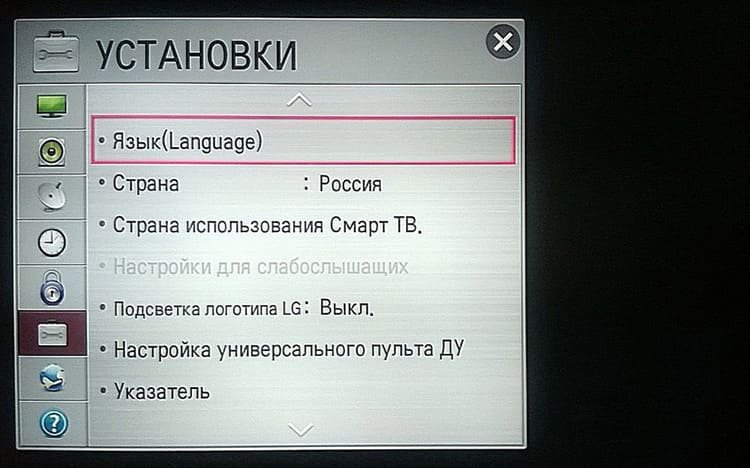
Месторасположение, дата и времени
Корректный выбор страны позволит зарегистрировать устройство для официального использования, скачать дополнительное ПО и выбрать актуальные цифровые телеканалы.
- Заходим в раздел общих настроек (по аналогии с предыдущим пунктом).
- Здесь заходим во вкладку «страна». Появится список государств, где необходимо найти Россию и выбрать её.
- Возвращаемся назад, нажав на кнопку «выход».
- Во вкладке общих настроек выбираем «дата и время» и устанавливаем корректные данные, в том числе и часовой пояс.

Ручной поиск цифровых телеканалов
Если вы живете за чертой города, то сначала удостоверьтесь, что ваш населенный пункт входит в зону вещания. Для этого зайдите на сайт РТРС (карта.ртрс.рф) и найдите там свой регион. Цифрами обозначено расположение ретрансляторов. Если вы находитесь слишком далеко от них, рекомендуем воспользоваться другими стандартами вещания (спутник, аналог или iptv).
№ 4-4
Если с этим проблем нет, переходим к настройке телевизора LG:
- В меню ТВ переходим в пункт «Настройки», выбираем вкладку «Ручной поиск».
- Появится диалоговое окно, где в разделе «тип сигнала» выбираем кабель.
Важно: если указанный раздел не появился, значит, вы неверно указали страну на предыдущем этапе.
- Указываем следующие данные: частота Н – 247000, частота К – 770000, модуляция – 256, LD – авто. Эти параметры актуальны только для России, для других стран они будут иными.
- Ставим галочку напротив пункта «пропуск закодированных каналов». Если этого не сделать, они автоматически добавятся, но при их открытии каждый раз будет высвечиваться сообщение о том, что сигнал закодирован, что довольно неудобно (если листать программы).
- Нажимаем «быстрое сканирование».
В среднем процесс поиска занимает 15-20 минут (зависит от модели ТВ и текущего месторасположения). По завершению не забудьте нажать «сохранить», в противном случае придется заново запускать поиск. Указанный метод хорош тем, что он позволяет найти каналы, даже при слабом сигнале. Поэтому жители отдаленных населенных пунктов пользуются именно ручной настройкой.
Автопоиск телеканалов
Большинство настроек телевизора ЛдЖи можно осуществить в автоматическом режиме. Так, во всех моделях предусмотрена функция автопоиска доступных телеканалов. Запускается буквально в пару кликов. Находит цифровые и аналоговые каналы, если позволяет имеющийся сигнал.
Поиск телеканалов на телевизорах LG осуществляется максимально просто, от пользователя требуется лишь указать сопутствующие параметры и подтвердить запуск автоматизированного процесса. Делаем следующее:
- Заходим в раздел настроек телевизора LG и выбираем вкладку «каналы».
- Указываем стандарт сигнала, по которому будет производиться поиск (цифровой или аналоговый).
- Нажмите кнопку «запустить поиск».
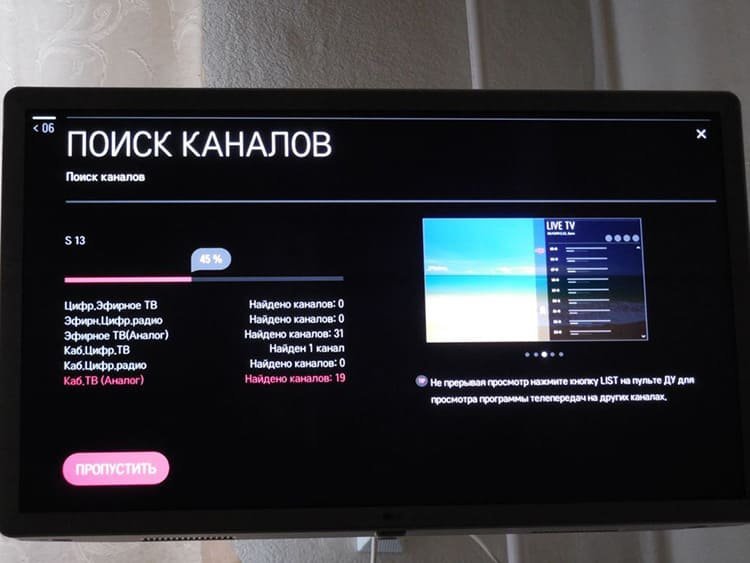
Отключение автоматического обновления
В Smart TV по умолчанию активирована функция автоматического обновления действующего программного обеспечения и самой ОС. Это с одной стороны удобно, так как пользователь всегда получает в своё распоряжение актуальный софт. С другой это приводит к некоторым проблемам – после обновления какого-либо важного ПО происходит сбой всех настроек, в том числе и найденных телеканалов. Поэтому многие пользователи отключают автообновление. Делается это следующим образом:
- В разделе общих настроек заходим в раздел «Цифровой кабель» (в некоторых версиях может обозначаться как «Цифра»).
- Появится новое окно, в котором нажимаем на кнопку «отключить автообновление».
Мы рекомендуем хотя бы раз в шесть месяцев запускать автоматическое обновление. Это связано с тем, что версия ОС со временем становится неактуальной и могут возникнуть ошибки при инсталляции различного программного обеспечения, либо устройство перестанет воспроизводить какой-либо формат контента. Для этого проделайте тот же порядок действий, вместо кнопки «отключить» нажимайте «включить».
Спутниковое телевидение
Несмотря на развитие цифрового сигнала и IPTV, многие до сих пор предпочитают просматривать спутниковые каналы. Далее расскажем, как в телевизоре LG правильно настроить спутниковое вещание (требуется тарелка).
Поиск бесплатных каналов
Чтобы найти бесплатные передачи по спутниковому сигналу, производим следующий порядок действий:
- Покупаем приставку, подключаемую к ТВ через HDMI-разъем (если её у вас нет).
Обратите внимание: некоторые модели телевизоров имеют встроенный приемник для спутникового сигнала, для них тарелка не нужна – кабель подключается непосредственно в разъем на корпусе.
- Установив штекер от антенны в ТВ или приставку, заходим в раздел «Каналы».
- Появится новое окно, во вкладке «источник» выбираем «спутник», нажимаем «ОК». Если к телевизору подключено несколько тарелок, в разделе «настройка спутника» необходимо выбрать тот, который был подключен в предыдущем пункте.
- Закончив с настройками, нажимаем по вкладке «автоматический поиск». По завершению операции, система выведет соответствующее сообщение.
Как и в случае с аналоговым или цифровым сигналом, операционная система автоматически присвоит найденным телеканалам порядковые номера, которые при желании можно поменять.
Поиск платных каналов
Чтобы просматривать платные спутниковые программы, требуется приобрести специальный модуль у провайдера телевидения. Для активации оплаченных телеканалов делаем следующее:
- Регистрируем купленное устройство на сайте поставщика услуг. Обычно требуется войти в личный кабинет под своими персональными данными и ввести идентификационный номер оборудования.
- Вставляем модуль в разъём телевизора (в какой, зависит от конкретной модели).
- Активируем функцию автоматического поиска, по аналогии с предыдущим пунктом.
- По его завершению платные (т.е. оплаченные у провайдера) каналы будут раскодированы и станут доступными для просмотра.
При покупке нового модуля, понадобится заново инициировать процесс поиска, что приведет к сбросу нумерации. Поэтому не имеет смысла изменять список, оставьте порядковые номера, сгенерированные системой.
Настройка IPTV
Раздел актуален только для Smart TV. Если вы владелец более ранних моделей, можете пропустить этот пункт. Перед тем, как настроить 4к телевизор LG, подключите его к интернету. Сделать это можно через беспроводное соединение (Wi-Fi) или по средствам LAN разъема. Убедившись в работоспособности сети, переходим к активации IPTV вещания:
- В пункте «сеть» нажимаем на кнопку «выбор».
- Появится диалоговое окно, где необходимо выбрать созданное на предыдущем этапе подключение (беспроводное или LAN) и нажать на вкладку «обновить».
- Подождав 1-2 минуты, нажимаем кнопку «готово».
- Заводим новую учетную запись в операционной системе Smart TV, указав свой логин и действующий электронный ящик. На почту придёт письмо, в котором нужно перейти по ссылке, для активации аккаунта.
- Скачиваем из LG маркета приложение SS IPTV. После установки программа выдаст код.
- Заходим на официальный сайт разработчика ПО, в разделе «редактор плейлистов» ввести полученный код.
- Когда система проверит корректность введенных данных, нажимаем на вкладку «добавить устройство».
- Загрузите IPTV-плейлист (получить его можно, например, у провайдера, либо найти на просторах интернета).
- В редакторе открываем скачанный файл. Появится список доступных каналов. Нажимаем «сохранить».
- Заходим в приложение, нажимаем на «обновить», в появившемся диалоговом окне выбираем загруженный плейлист.
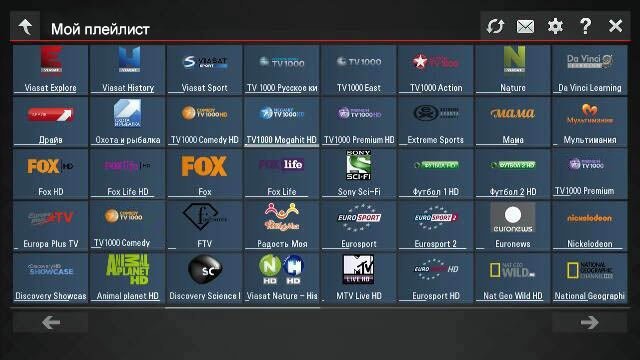
Возможные проблемы и пути их устранения
Несмотря на максимально простой интерфейс современных телевизоров LG, иногда возникают проблемы с настройкой. Рассмотрим самые популярные из них и пути решения:
- Отсутствует изображения. Проверьте корректность подключения цифровой приставки, в том числе целостность кабеля. Если используется беспроводная связь, убедитесь в работоспособности модулей.
Автопоиск нашел не все каналы. Скорее всего, это связано со слабым сигналом. Проверить его уровень можно, нажав клавишу «info» на пульте Д/У. Появится шкала, с указанием качества сигнала. Если он низкий (менее 50%), воспользуйтесь ручной настройкой, либо приобретите оборудование для усиления сигнала.
Нашли ошибку? Выделите ее и нажмите ctrl+enter
Комментариев: 1
- 60
- 1
- 2
- 3
- 4
- 5